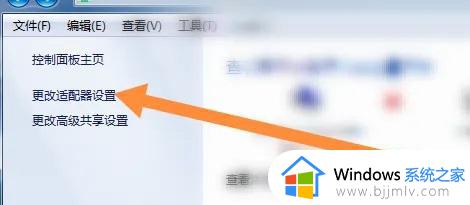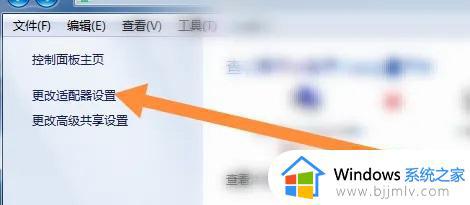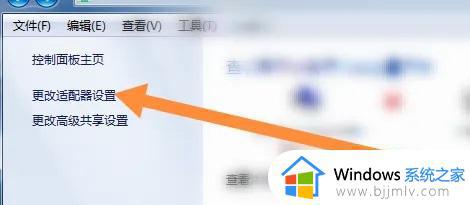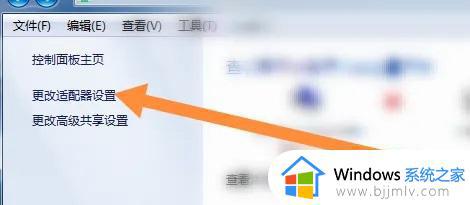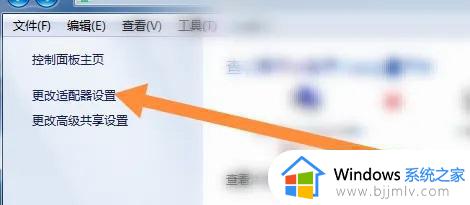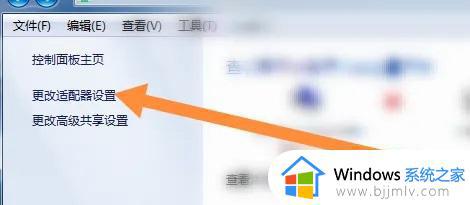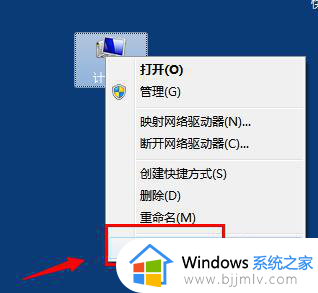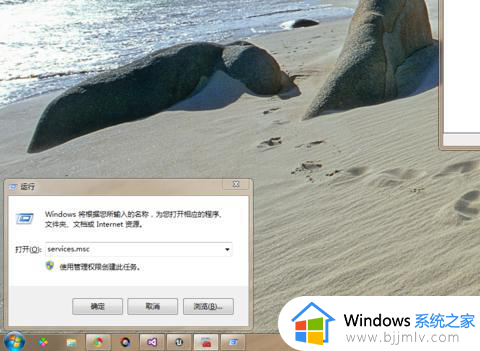win7远程桌面怎么设置 win7电脑远程桌面怎么开
远程桌面是win7操作系统中的一项实用功能,它允许小伙伴从一台计算机远程访问另一台计算机的桌面。这对于远程协作、技术支持等方面非常有用,但是许多小伙伴不知道怎么设置,接下来小编就带着大家一起来看看win7远程桌面怎么设置,快来学习一下吧,希望可以帮助到你。
具体方法:
1.首先要设置好被远程电脑的用户名密码,打开“控制面板”。
2.点击“用户账户和家庭安全”,点击“更改密码”。
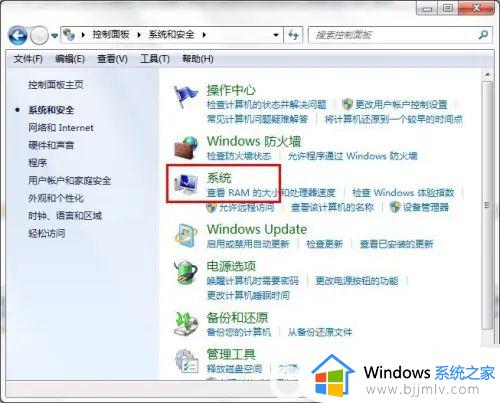
3.点击“为您的账户创建密码”,输入你要的密码,点击“创建密码”就可以了。
4.接着打开计算机属性,选择“远程设置”。
5.把“允许远程协助连接这台计算机”打钩,下面的“允许运行任意版本远程桌面的计算机连接(较不安全)”选中,其他的不用管它。
6.至此,被远程的计算机已经设置好了,就坐等别人远程就可以了。
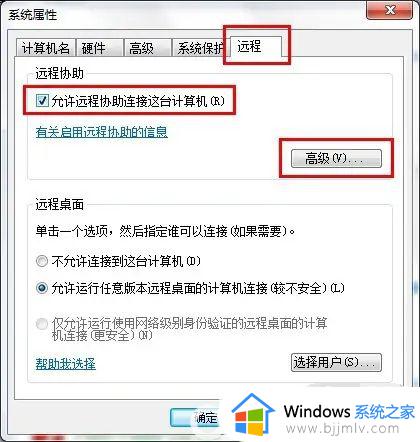
7.打开操作电脑的远程程序,填写被远程的IP地址,然后点击“连接”。
8.慢慢等待,然后连接上,要提示输入密码的,输入密码后就可以远程了,这是远程桌面而已,所以壁纸不显示的。
9.远程成功,再来张确认的。红色圈的是被远程的电脑桌面,蓝色的就是远程者的电脑系统信息。
以上全部内容就是小编带给大家的win7远程桌面设置方法详细内容分享啦,还不清楚怎么设置远程桌面的小伙伴就快点跟着小编一起来看看,希望对你有帮助。